At køre nogle kommandoer vil gøre dette ubesværet
- Hvis du vil vide, hvordan du downloader en browser uden en browser, har du fem brugbare muligheder at prøve.
- Du kan bruge Chocolatey-værktøjet ved at køre nogle kommandoer på PowerShell.
- En anden mulighed er at gå gennem Microsoft Store.
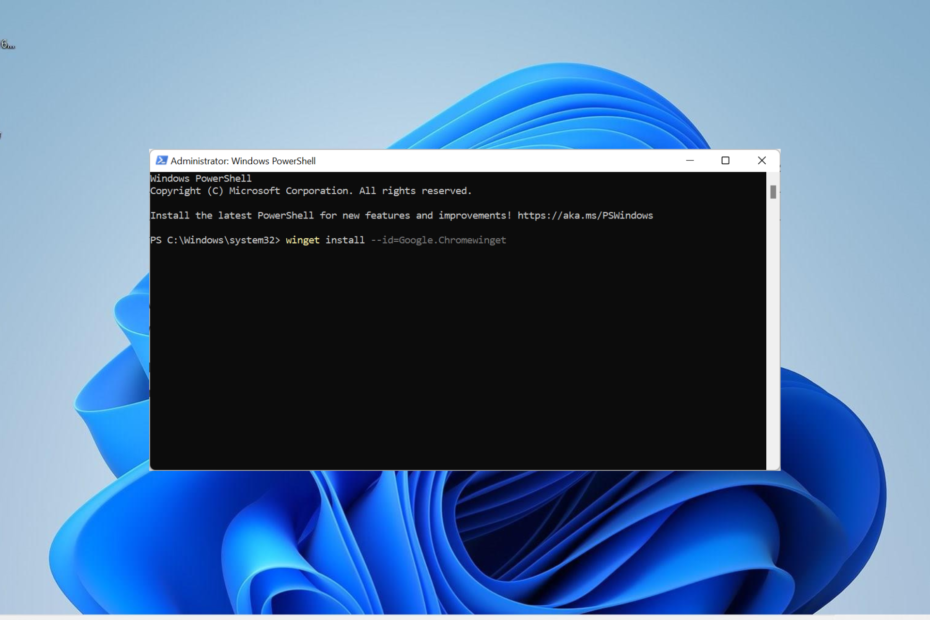
- Optimer ressourceforbrug: Opera One bruger din Ram mere effektivt end Brave
- AI og brugervenlig: Ny funktion, der er direkte tilgængelig fra sidebjælken
- Ingen annoncer: Indbygget Ad Blocker fremskynder indlæsningen af sider og beskytter mod datamining
- Spil venligt: Opera GX er den første og bedste browser for gamere
- ⇒ Hent Opera One
Browsere er en del af vores daglige liv, og mange brugere spekulerer på, om de kan få adgang til nettet uden det. Hvad hvis du har brug for det
download en browser på din pc uden browser?Nå, det er ikke umuligt, da der er måder at gøre det på. I denne guide vil vi detaljere de trin, du skal følge for at fuldføre denne opgave uden at svede.
Hvad skal man gøre, hvis din computer ikke har en browser?
Hvis din computer ikke har en browser, kan du downloade en uden browser. Der er forskellige måder at gøre dette på, fra at bruge Microsoft Store til at køre nogle kommandoer på din pc.
Det er også vigtigt at bemærke, at din computer i det mindste skal har en standardbrowser. Dette kan være Microsoft Edge til de nyeste Windows-versioner eller Internet Explorer til de ældre.
Det eneste er, at browseren muligvis er deaktiveret, og du skal genaktivere den.
Hvordan downloader jeg en browser uden en browser?
1. Brug Microsoft Store
- Klik på Microsoft Store-ikonet på proceslinjen.
- Klik nu på Søg ikonet øverst, søg efter din ønskede browser, og tryk på Gå ind.
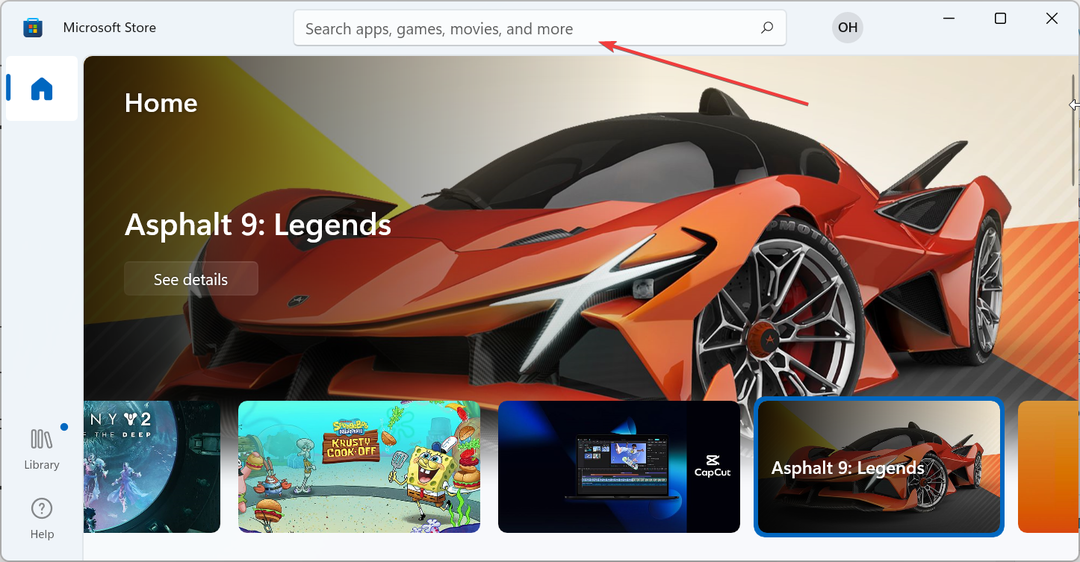
- Klik til sidst på Få eller Installere knappen og vent på, at browseren er installeret på din pc.
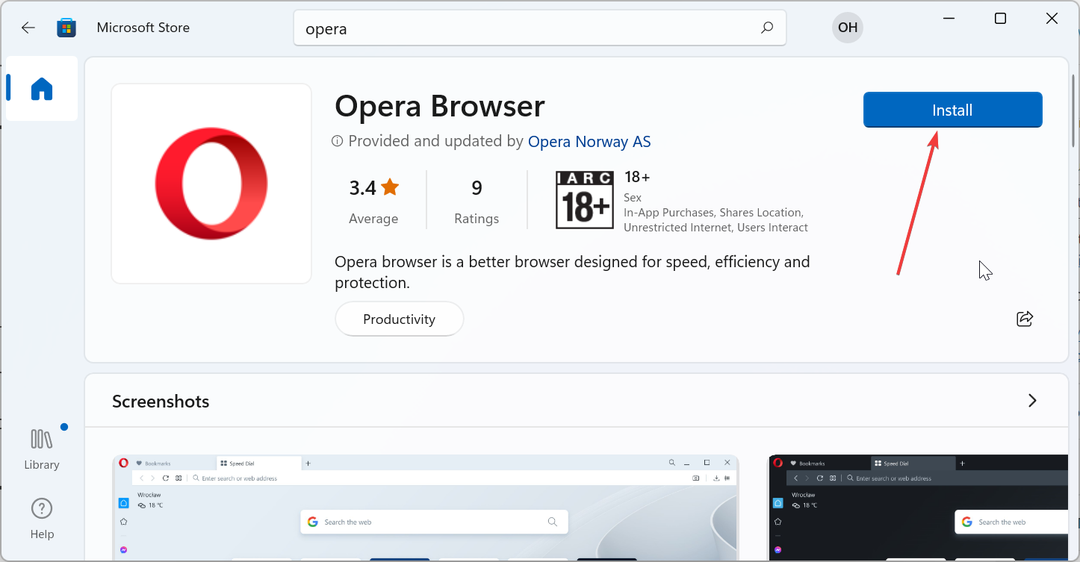
Den første måde at downloade en browser uden en browser på din pc er at bruge Microsoft Store. Den indbyggede butik til Windows PC indeholder de fleste af de populære browsere, der er kompatible med dit OS.
Så du kan altid gå derhen for at søge efter og downloade enhver browser efter eget valg.
2. Brug af Winget-kommandoen
- Tryk på Windows tasten + S, type powershell, og vælg Kør som administrator under Windows PowerShell.
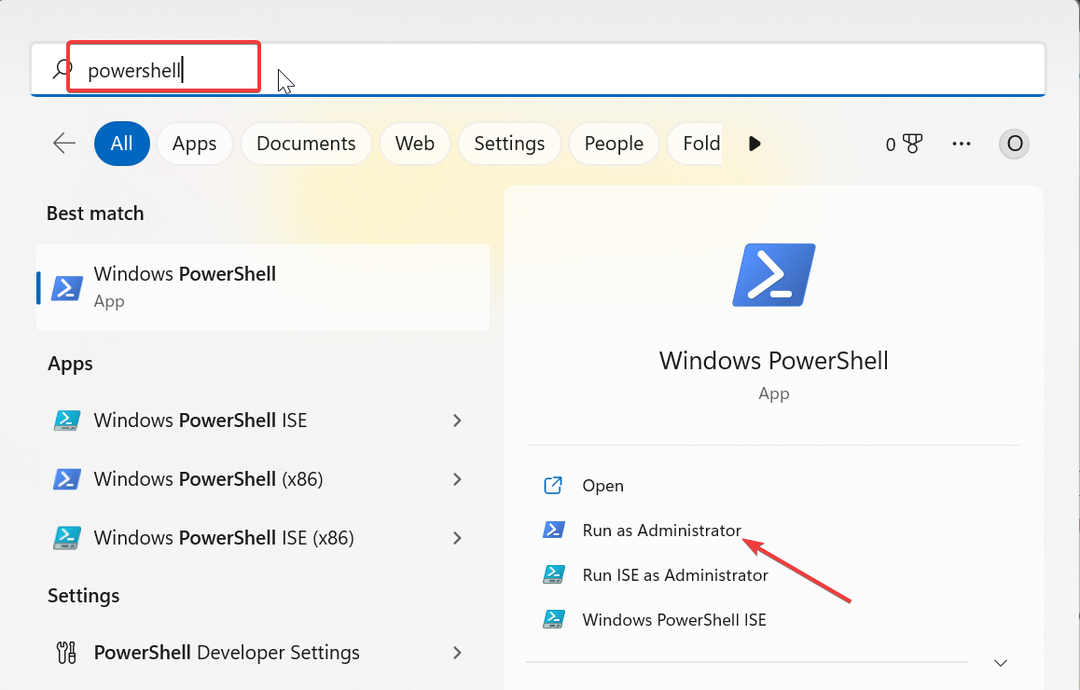
- Indtast kommandoen nedenfor og tryk Gå ind for at køre det:
winget install --id=Google. Chromewinget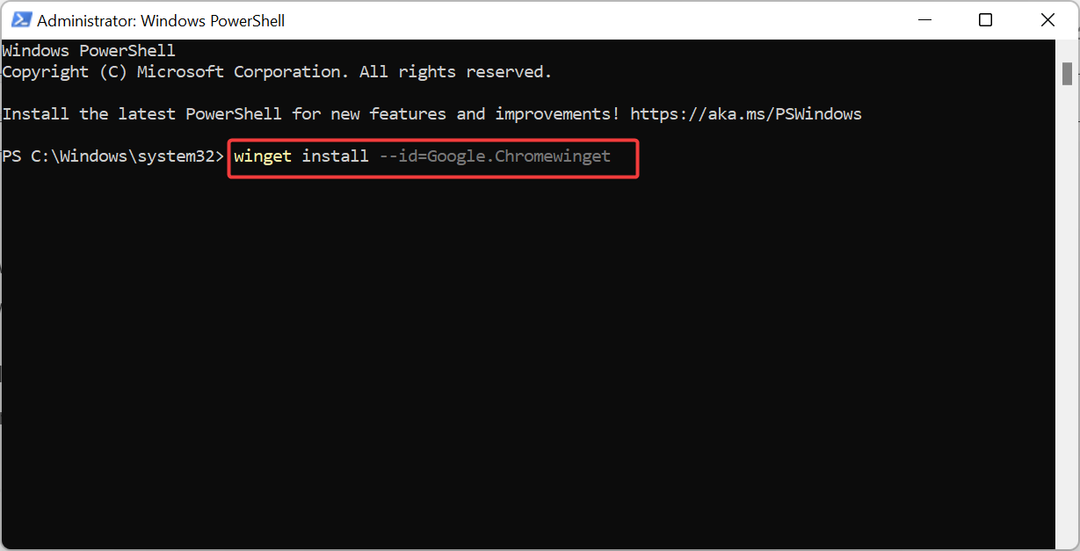
- Vent endelig på, at kommandoen er færdig med at køre, og kontroller, om browseren er installeret.
Winget har været på Windows PC siden versionen Windows 10 v1809 og senere. Denne pakkehåndtering hjælper med at downloade og installere den browser, du har brug for, uden at bruge nogen browser.
Bemærk, at vi brugte Google Chrome som eksempel i kommandoen ovenfor. Du kan ændre navnet på enhver browser efter eget valg.
- Sådan tilføjer du Chrome til dit skrivebord [4 hurtige måder]
- Rette: STATUS_ACCESS_DENIED på Microsoft Edge
- 4 måder at rette på File://tmp/error.html-fejlen på Chrome
- Opera One Review: Fremtidssikre din pc med kunstig intelligens og modularitet
3. Brug af Curl-kommandoen
- Start PowerShell som administrator.
- Indtast kommandoen nedenfor og tryk Gå ind for at navigere til skrivebordet:
cd skrivebord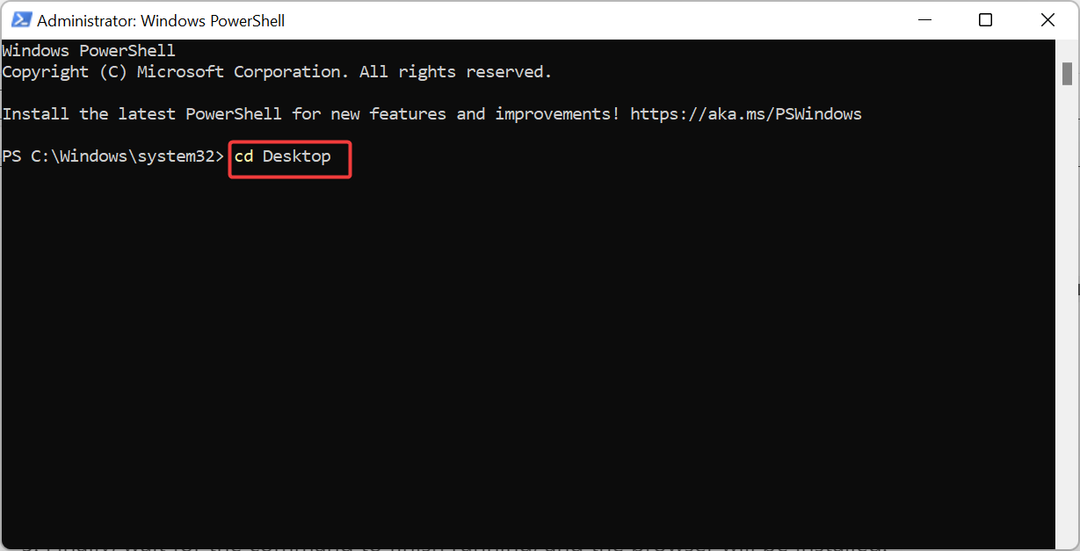
- Kør nu kommandoen nedenfor (erstat browserlink med et af linkene i trin 4):
curl -L browserlink -o download.exe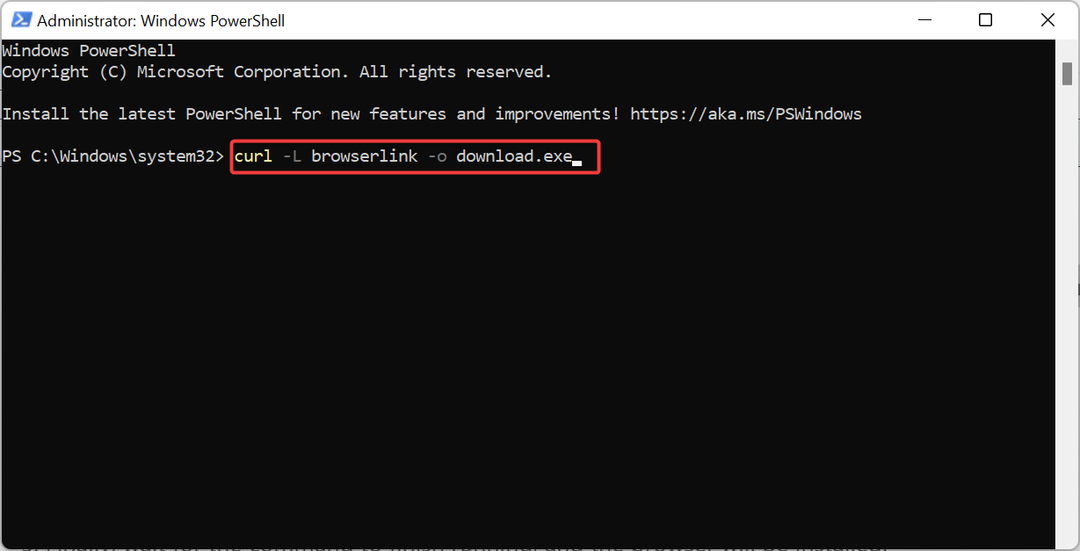
- Nedenfor er nogle af links til populære browsere:
- Chrome 64-bit: https://dl.google.com/chrome/install/standalonesetup64.exe
- Firefox 64-bit: https://download.mozilla.org/?product=firefox-latest&os=win64
- Opera 64-bit: https://net.geo.opera.com/opera/stable/windows
- Vent endelig på, at kommandoen er færdig med at køre, og browseren vil blive installeret.
Curl-kommandoen har været en del af Windows-pc'en siden Windows 10 v1803. Denne kommando hjælper dig med at søge på nettet efter browseren i det medfølgende link og downloade og installere den på din pc uden at bruge en anden browser.
4. Brug chokolade
- Start PowerShell som administrator.
- Kør nu kommandoen nedenfor for at tillade eksekverbare scripts på din pc:
Set-ExecutionPolicy AllSigned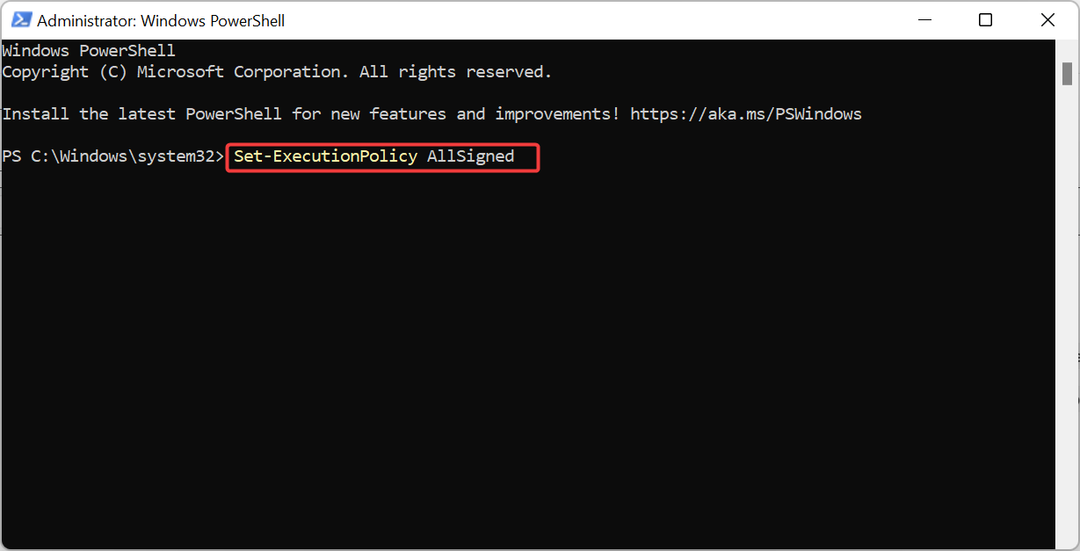
- Kør derefter kommandoen nedenfor for at installere Chocolatey:
Set-ExecutionPolicy Bypass -Scope Process -Force; [System. Net. ServicePointManager]::SecurityProtocol = [System. Net. ServicePointManager]::SecurityProtocol -bor 3072; iex ((New-Object System. Net. WebClient).DownloadString(' https://community.chocolatey.org/install.ps1'))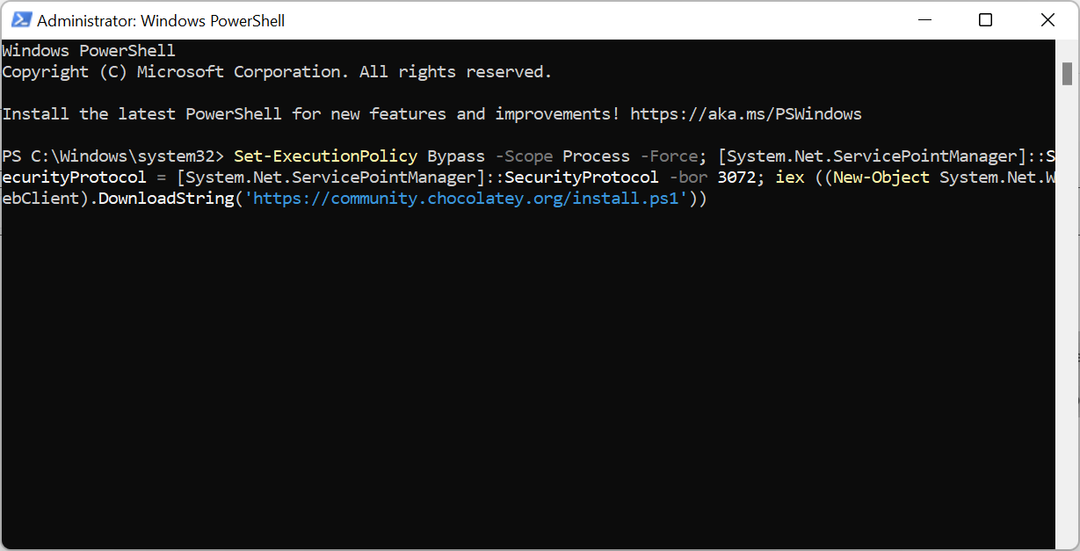
- Kør endelig en af nedenstående kommandoer afhængigt af den browser, du vil downloade:
choco installer googlechromechoco installere firefoxchoco installere operachoco installere modig
En anden brugbar mulighed for at downloade en browser uden en browser er at bruge Chocolatey. Dette værktøj fungerer som Winget og hjælper dig med at installere enhver browser, du vælger.
5. Brug Invoke WebRequest script
- Start PowerShell som administrator.
- Indtast kommandoen nedenfor for at navigere til skrivebordet:
cd skrivebord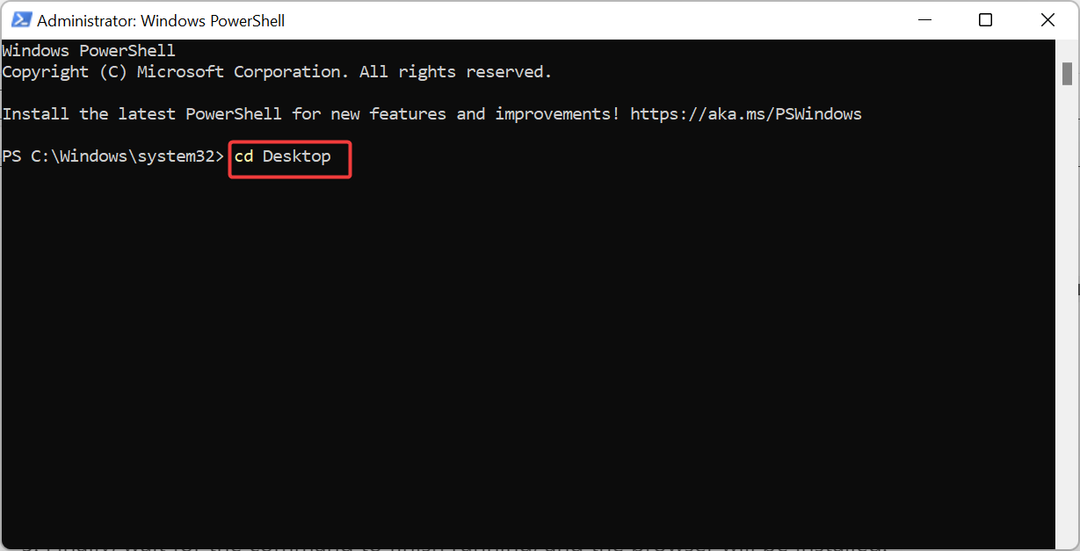
- Kør nu kommandoen (erstat browserlink med linkene ovenfor i løsning 3) nedenfor:
Invoke-WebRequest browserlink -o download.exe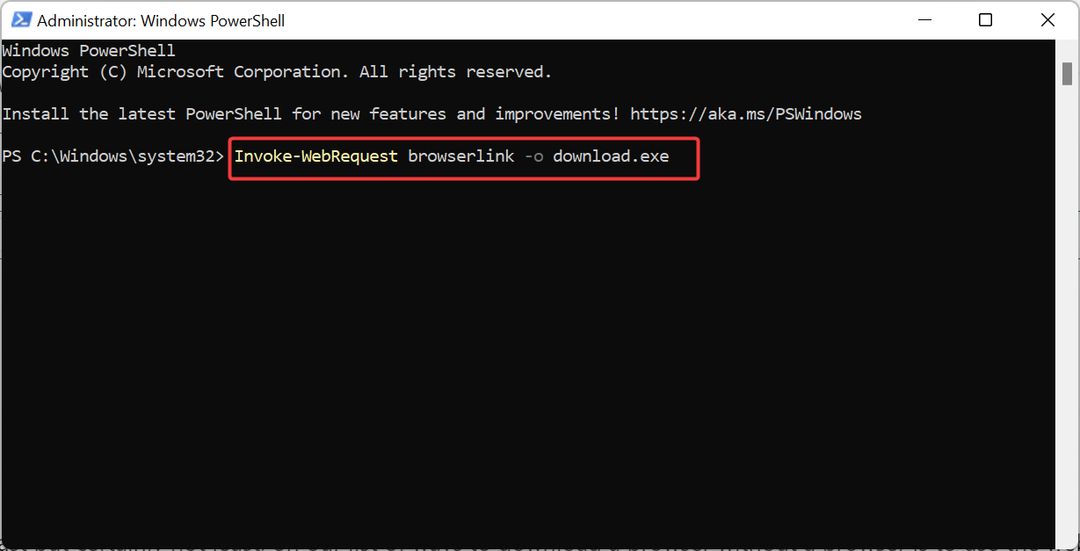
- Vent endelig på, at kommandoen er færdig med at køre.
Sidst, men bestemt ikke mindst, på vores liste over måder at downloade en browser på uden en browser er at bruge webanmodningsscriptet. Denne indstilling giver dig mulighed for at bruge PowerShell-miljøets kommandolinje til at fuldføre opgaven.
Med dette kan vi nu afslutte denne guide. Vi har givet flere muligheder for at downloade en browser uden at bruge en browser. Så du skulle nu være i stand til at udføre opgaven ubesværet.
Hvis du har brug for en liste over bærbare browsere, du kan bruge uden installation, tjek vores detaljerede guide for de bedste tilgængelige muligheder.
Fortæl os gerne løsningen, der hjalp dig med at få din browser i kommentarerne nedenfor.
Oplever du stadig problemer?
SPONSORERET
Hvis ovenstående forslag ikke har løst dit problem, kan din computer opleve mere alvorlige Windows-problemer. Vi foreslår, at du vælger en alt-i-en-løsning som Fortect at løse problemer effektivt. Efter installationen skal du blot klikke på Vis&Ret knappen og tryk derefter på Start reparation.


